diskgenius是一款功能强大的磁盘管理工具,提供了一个用户友好的界面来管理和维护磁盘以及分区。除了基本的分区管理功能外,diskgenius还支持对分区进行加密,确保数据的安全性。以下是关于如何使用diskgenius加密分区的详细指南。
一、准备工作在使用diskgenius加密分区之前,你需要确保以下几点:

1. 下载并安装diskgenius:确保你下载的是最新的diskgenius版本,以获得最佳的使用体验和最新的功能。
2. 备份数据:加密操作不可逆,一旦加密,如果没有密码将无法访问分区中的数据。因此,在进行加密操作之前,请务必备份重要数据。

二、加密分区步骤以下是使用diskgenius加密分区的具体步骤:
1. 启动diskgenius:双击diskgenius图标,启动应用程序。
2. 选择要加密的分区:在主界面上,找到并选择你想要加密的分区。你可以通过点击分区名称或在左侧的磁盘列表中选择相应的磁盘来找到目标分区。
3. 设置卷密码:右键点击目标分区,在弹出的菜单中找到并选择“设置卷密码”选项。你也可以在页面上方选择“分区”,然后点击“上锁”来进行加密操作。
4. 输入密码:在弹出的设置密码窗口中,输入你想要设置的密码。为了确保密码的准确性,你需要输入两次相同的密码进行确认。此外,你还可以选择是否启用快速模式,但请注意,快速模式可能会影响加密的强度和安全性。
5. 确认加密:完成密码输入后,点击“确定”按钮。此时,diskgenius会弹出警告框,提醒即将执行的操作不可逆,并再次确认密码是否正确。请仔细阅读警告信息,并确保无误后继续操作。

基于慧博CMS商城系统的修改,部分BUG已修正,并优化了页面和字体,新添加产品导航,方便客户查找自己想要的产品,本系统为永久免费系统,界面为绿色,如果你想修改成其他颜色,请自己参照代码进行修改,谢谢。后台地址:你的网站地址/admin支持文件夹和二级域名用户名和密码admin
 0
0

6. 等待加密完成:diskgenius将按照设定的方式对选定区域实施加密处理。加密过程可能需要一些时间,具体时间取决于分区的大小和加密算法的复杂性。请耐心等待加密完成。
三、加密后的操作加密完成后,diskgenius将返回到主界面,并在对应位置上显示已加锁图标,表明当前分区已被成功加密。每次访问受保护的数据时,你都需要先输入密码进行解锁才能正常使用。
四、注意事项在使用diskgenius加密分区时,请注意以下几点:
1. 记住密码:加密后的分区需要密码才能访问,因此请务必记住所设密码。如果忘记了密码,将无法恢复原始数据。
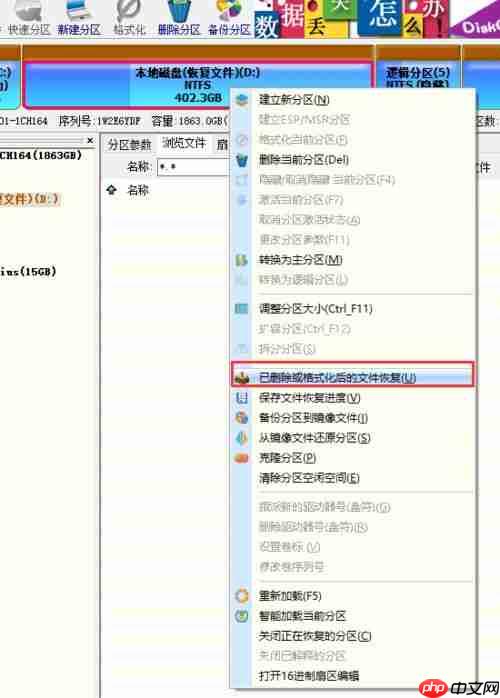
2. 保护密码安全:不要将密码泄露给他人,以免数据被非法访问。
3. 软件更新:定期更新diskgenius软件,以确保获得最新的功能和安全修复。
4. 意外情况处理:如果因意外断电等原因造成加密未完成或数据丢失,建议重新尝试完整的加密流程或联系官方客服寻求帮助。
通过以上步骤,你可以轻松地使用diskgenius对分区进行加密操作,确保数据的安全性。无论是个人用户还是企业用户,都可以利用diskgenius的加密功能来保护重要数据免受未经授权的访问和泄露。
以上就是diskgenius如何加密分区的详细内容,更多请关注php中文网其它相关文章!

每个人都需要一台速度更快、更稳定的 PC。随着时间的推移,垃圾文件、旧注册表数据和不必要的后台进程会占用资源并降低性能。幸运的是,许多工具可以让 Windows 保持平稳运行。

Copyright 2014-2025 https://www.php.cn/ All Rights Reserved | php.cn | 湘ICP备2023035733号